- Chrome Remote Desktop fungerer ikke? Det er flere raske og enkle måter å løse dette problemet på.
- Hvis du har problemer med Chrome Remote Desktop, kan du alltid bytte til en annen programvare for fjernkontroll.
- En rekke brukere rapporterte at de løste problemer med Remote Desktop ved å endre registeret.
- Hvis Chrome Remote Desktop sitter fast ved oppstart, er installasjonen kanskje ødelagt, og den trenger reparasjon.

- Kryptering på banknivå og total personvern
- Støtte for flere plattformer for alle større operativsystemer
- Rask og intuitiv filoverføring
- Lavt båndbreddeforbruk og rask pingrespons
- Høy bildefrekvens for å lette feilsøking
- Få Anydesk
Chrome Remote Desktop lar deg sikkert få tilgang til datamaskinen din fra telefonen, nettbrettet eller en annen datamaskin. Når det er sagt, har flere Chrome Remote Desktop-brukere rapportert at appen ikke fungerer.
Problemet med Chrome Remote Desktop fungerer ikke kan oppstå på grunn av en feil i Chrome eller Remote Desktop-appen, et problem med PIN-funksjonen eller til og med tillatelsesproblemer.
Å deaktivere PIN-funksjonen og installere Chrome og Remote Desktop-appen på nytt ser ut til å ha løst problemet for mange.
I denne artikkelen har vi listet opp et par feilsøkingstrinn for å hjelpe deg med å løse problemet med Chrome eksternt skrivebord.
Raskt tips:
Google Chrome er ikke den eneste nettleseren som har eksterne skrivebordsmuligheter, så i stedet for å prøve å fikse Chrome, kan det like godt bytte til en annen nettleser, for eksempel Opera.
Nettleseren inneholder en annonseblokkering, en sporingsblokkering og til og med en fullverdig VPN. I tillegg kan den tilpasses via utvidelser, og de kan også hjelpe med å gjøre Operainto til en ekstern skrivebordsbehandling.

Opera
En ultra-rask nettleser som kan finjusteres til å bli en ekstern desktop manager. Få den nå siden den er helt gratis!
Hva kan jeg gjøre hvis Chrome Remote Desktop ikke fungerer?
1. Deaktiver PIN-funksjonen
- trykk Windows-tast + R og gå inn regedit. Trykk på Enter eller klikk OK.

- Naviger til følgende tast:
HKEY_LOCAL_MACHINE \ SOFTWARE \ Retningslinjer
- Høyreklikk Politikk-tasten og velg Ny og velg deretter Nøkkel.

- Tast inn Google som navnet på den nye nøkkelen.
- Naviger til det nyopprettede Google nøkkel.
- Høyreklikk på Google nøkkel, velg Ny, og velg Nøkkel.
- Tast inn Chrome som navnet på den nye nøkkelen.
- Naviger til Chrome nøkkelen du nettopp opprettet.
- Høyreklikk det tomme rommet i høyre rute og velg Ny og velg DWORD (32-bit) verdi.

- Sett navnet på DWOD til RemoteAccessHostAllowClientPairing. Dobbeltklikk på det nyopprettede DWORD.
- Endring Verdidata til 1 og klikk OK.

Chrome Desktop-appen lar deg koble til datamaskinen din ved hjelp av andre enheter ved hjelp av en PIN-kode.
Imidlertid forårsaker denne funksjonen angivelig problemer med tilkoblingen. Deaktivering av funksjonen og fjerning av enhetene har løst problemet for mange brukere.
Se etter tillatelsesproblemer
- Når du installerer en app som kan gjøre endringer i systemet ditt eller være i stand til å overføre en fil, vil Windows be deg om å gi tillatelse til appen.
- Forsikre deg om at du har gitt forespurt tillatelse til appen. Hvis du savnet tillatelsesvinduet, kan du sjekke oppgavelinjen for å se om den er i bakgrunnen.
2. Reparer / installer Chrome Remote Desktop på nytt
Kjør en systemskanning for å oppdage potensielle feil

Last ned Restoro
PC-reparasjonsverktøy

Klikk Start søk for å finne Windows-problemer.

Klikk Reparer alle for å løse problemer med patenterte teknologier.
Kjør en PC-skanning med Restoro reparasjonsverktøy for å finne feil som forårsaker sikkerhetsproblemer og forsinkelser. Etter at skanningen er fullført, erstatter reparasjonsprosessen skadede filer med nye Windows-filer og komponenter.
Reparer Chrome Fjernstyrt skrivebord verktøy
- trykk Windows-tast + R. Type kontrollpanel og klikk OK.

- Gå til Programmer og funksjoner.

- Å velge Chrome Remote Desktop Host fra listen over installerte apper. Klikk på Reparere knapp.

- Klikk Ja når UAC blir bedt om det.
- Vent til reparasjonsverktøyet løser eventuelle problemer med appen.
- Prøv å koble til ved hjelp av appen og sjekk om problemet er løst.
Avinstaller verktøyet for eksternt skrivebord
- trykk Windows-tast + R å åpne Løpe.
- Type appwiz.cpl og klikk OK.

- Å velge Chrome eksternt skrivebord Vert. Klikk på Avinstaller.

- Klikk Ja for å bekrefte handlingen.
- Når du er avinstallert, går du til Chrome Remote Desktop og installerer appen på nytt.
Hvis problemet vedvarer selv etter at du har avinstallert Remote Desktop Host, må du installere Google Chrome på nytt.
Installer Google Chrome på nytt
- Sørg for at Chrome Remote Desktop er avinstallert.
- Trykk deretter på Windows nøkkel og type kontroll.
- Klikk på KontrollPanel.
- Klikk på Avinstaller program.
- Å velge Google Chrome og klikk på Avinstaller.

- Klikk Ja for å bekrefte handlingen.
- Når du er avinstallert, må du installere den på nytt Google Chrome.
- Installer også Chrome på nytt Fjernskrivebord-app.
Når begge appene er installert, bruk Remote Desktop-appen for å sjekke om tilkoblingsproblemet er løst.
3. Bruk en pålitelig fjernkontrollprogramvare

Hvis Chrome Remote Desktop ikke fungerer som den skal, bør du vurdere å bruke en mer pålitelig programvare for fjernkontroll, for eksempel AnyDesk.
Programvaren gir fantastisk ytelse, og den bruker mindre båndbredde enn noen annen lignende programvare. Selvfølgelig er all trafikken din kryptert med TLS 1.2 og RSA 2048-teknologi.
Når det gjelder tilgjengeligheten, er AnyDesk tilgjengelig på nesten alle plattformer, inkludert Windows, macOS, Linux, Chrome OS, iOS og Android.
⇒ Få AnyDesk
Problemet med Chrome Remote Desktop fungerer ikke på grunn av en feil i Chrome- eller Remote Desktop-appen. Du kan løse problemet ved å installere programmene på nytt eller ved å tilbakestille PIN-funksjonen.
Gi oss beskjed om hvilken funksjon som hjalp deg med å løse problemet i kommentarene.
 Har du fortsatt problemer?Løs dem med dette verktøyet:
Har du fortsatt problemer?Løs dem med dette verktøyet:
- Last ned dette PC-reparasjonsverktøyet rangert bra på TrustPilot.com (nedlastingen starter på denne siden).
- Klikk Start søk for å finne Windows-problemer som kan forårsake PC-problemer.
- Klikk Reparer alle for å løse problemer med patenterte teknologier (Eksklusiv rabatt for våre lesere).
Restoro er lastet ned av 0 lesere denne måneden.
ofte stilte spørsmål
Chrome Remote Desktop kan slutte å fungere på grunn av en feil i appen eller Chrome-nettleseren. Prøv å deaktivere PIN-funksjonen, eller sjekk din antivirus programvare for å fikse problemet.
For å kunne bruke Chrome Remote Desktop, må både verts- og mottakerdatamaskinen ha en Google Chrome nettleser installert for at tjenesten skal fungere.
Noen av populær programvare for eksternt skrivebord inkluderer Chrome Remote Desktop, Teamviewer, RemotePC og LogMeIn Pro.
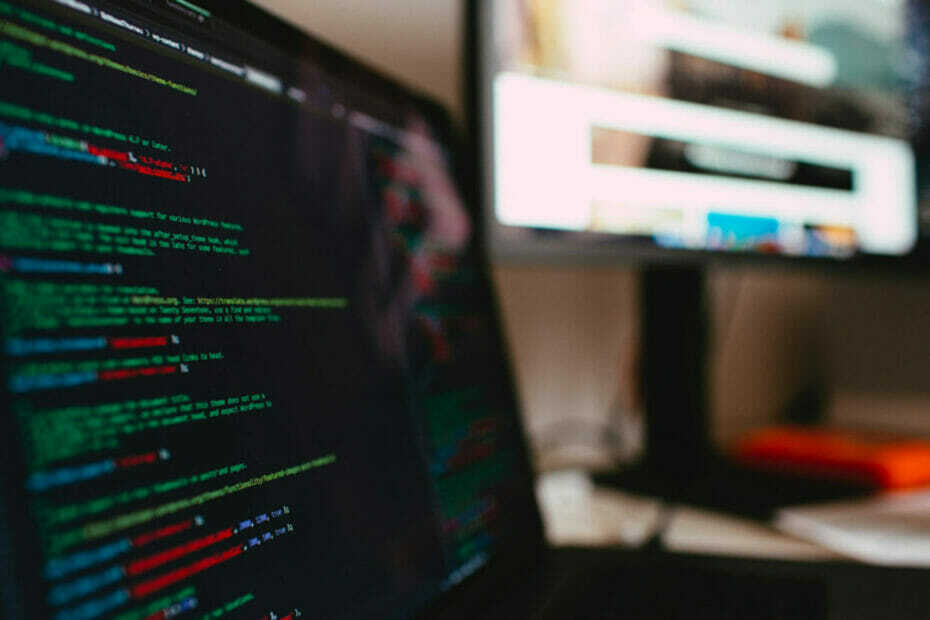
![Fix: Chrome Remote Desktop fungerer ikke [Full guide]](/f/934c3488463a4472fc1ebe5f7d115aed.jpg?width=300&height=460)